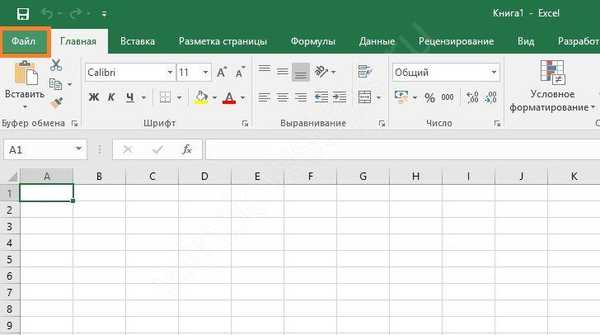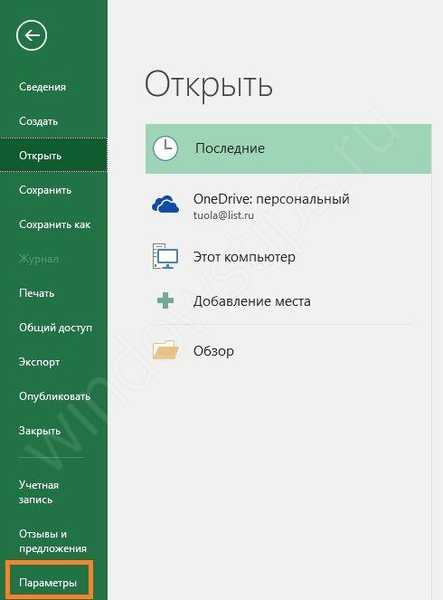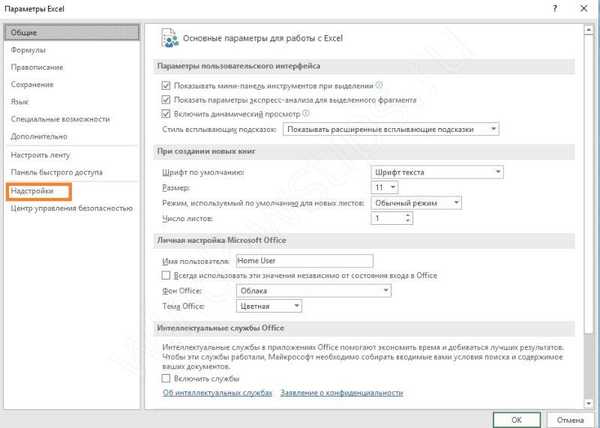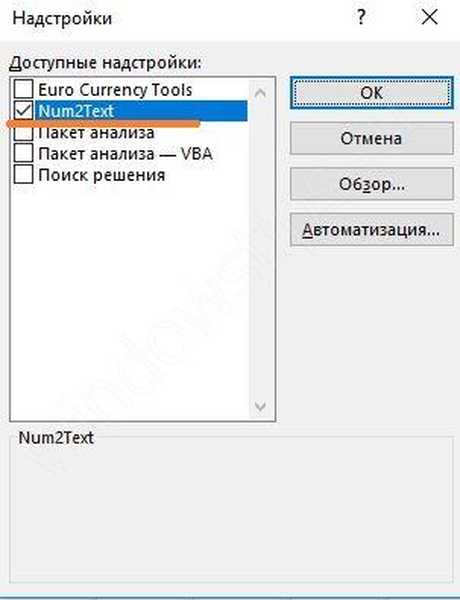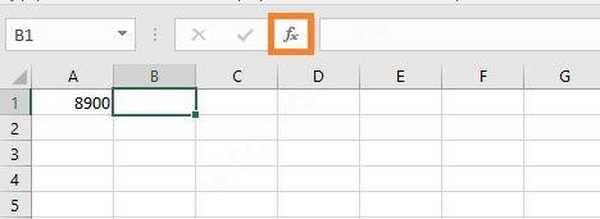W wielu dokumentach widzimy linię, w której wymagane jest wskazanie kwoty nie w formie liczbowej, ale słownie. Chroni to zgłoszenie przed fałszowaniem, ponieważ liczba jest łatwa do przekazania. Ale długi zapis niezauważalnie nie jest taki prosty. Ilość w słowach w programie Excel jest dostępna tylko jako dodatki lub przy użyciu formuł. Brak wbudowanego narzędzia.
Jak zrobić sumę słowami w Excelu
Pobierz plik dodatku
Aby skorzystać z tej możliwości, możesz bezpłatnie pobrać dodatek „Kwota słownie” do programu Excel na naszej stronie internetowej.
Umieść go w dowolnym wygodnym katalogu i podłącz. Aby to zrobić, wykonaj następujące kroki:
- Uruchom program Excel i kliknij „Plik”.
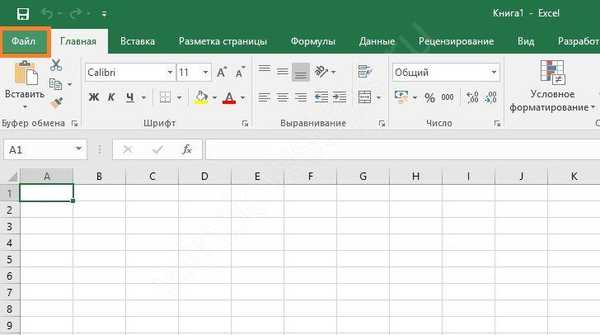
- Kliknij Opcje.
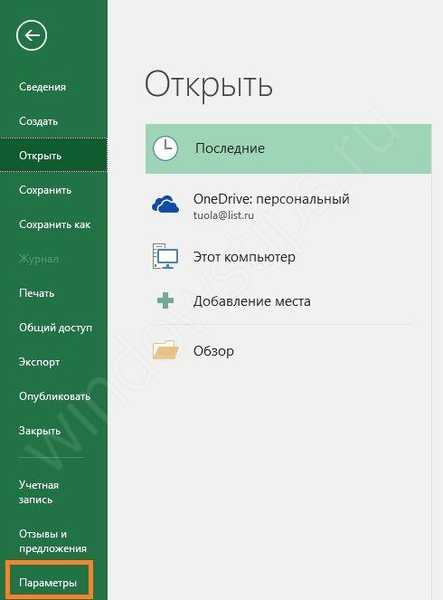
- Następnie przejdź do dodatków.
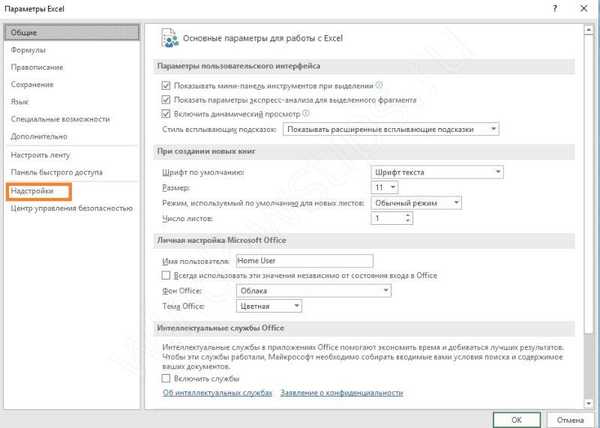
I kliknij przycisk „Idź”.
- Aby załadować pobrany plik, kliknij „Przeglądaj”.

- I poszukaj go w folderze, w którym go zapisałeś. Zostaniesz poproszony o skopiowanie pliku do folderu dodatków, zalecamy zgodę. Tak więc Excel zawsze zobaczy ten dodatek i możesz łatwo znaleźć funkcję dla kwoty w słowach.

- Wymagana biblioteka Excela jest podłączona. Znacznik wyboru oznacza, że można z niego korzystać. Kliknij OK.
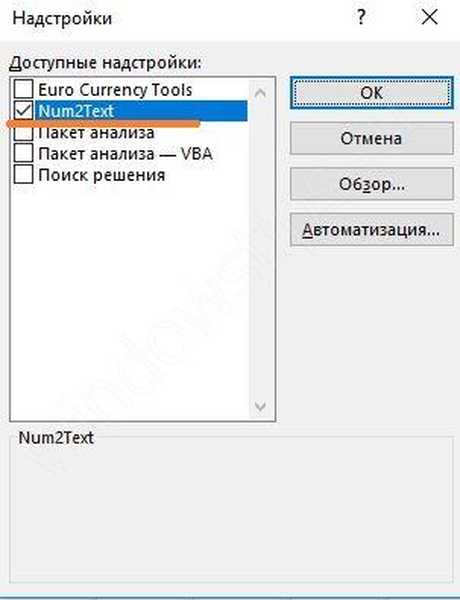
- Niezbędne działania są realizowane w postaci funkcji SUM_WRITE. Aby go zastosować, wprowadź liczbę w komórce A1 i ustaw kursor obok niej na B1. Kliknij ikonę Fx obok paska formuły.
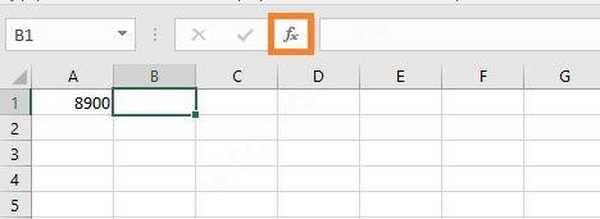
- I na pełnej liście alfabetycznej znajdź funkcję SUM_CATCH. Zalecamy rozpoczęcie wpisywania nazwy. W takim przypadku sam Excel przewinie się do żądanej sekcji..

- Kliknij przycisk OK, aw oknie kreatora podaj adres A1. Możesz po prostu kliknąć komórkę za pomocą myszy.

- Po kliknięciu OK zobaczysz kwotę w słowach.

Ta funkcja „sum_record” działa w programie Excel 2007, 2010, 2016
Ten dodatek działa tylko w przypadku rubli. Jeśli potrzebujesz innej waluty, pobierz kolejny plik sumprop.xla. Analogicznie podłącz dodatek, aby uzyskać kwotę w słowach w programie Excel.
Aby to sprawdzić, wprowadzamy dowolny numer w komórce A3. Niech będzie po przecinku. Wywołujemy także okno wstawiania funkcji i znajdujemy nowe funkcje, aby wyświetlić liczbę w słowach.
Jak widać, jesteśmy dostępni:
- Kwota zalecana
- Kwota przepisanych dolarów
- Kwota zalecana w euro
- Kwota zalecana w euro
Przelicz liczbę na euro. Wybierz odpowiednią funkcję i kliknij komórkę z numerem.
Po kliknięciu OK otrzymujemy wynik.
Za pomocą tych narzędzi konwersja liczb na tekst w słowach w programie Excel jest bardzo prosta. Jeśli z jakiegoś powodu nie chcesz ich instalować w programie Excel, możesz użyć innej metody.
Formuła kwoty w słowach w programie Excel - jak wpisać liczbę
Aby wyświetlić liczbę w słowach w programie Excel, możesz utworzyć formułę. Oto przykład:
SUBSTITUTE (SYGNAŁ (INDEKS (n_4; PSTR (TEKST (A3; n0); 1; 1) +1) i INDEKS (n0x; PSTR (TEKST (A3; n0); 2) 1) +1; PSTR (TEKST (A3; n0); 3; 1) +1) i JEŻELI (-PSTR (TEKST (A3; n0); 1; 3); „miliard” i WYSZUKAJ.PIONOWO (PSTR (TEKST (A3; n0); 3; 1) * ORAZ (PSTR ( TEKST (A3; n0); 2; 1) -1); mil; 2); "") i INDEKS (n_4; PSTR (TEKST (A3; n0); 4; 1) +1) i INDEKS (n0x; PSTR (TEKST) (A3; n0); 5; 1) +1; PSTR (TEKST (A3; n0); 6; 1) +1) i JEŻELI (-PSTR (TEKST (A3; n0); 4; 3); „milion” i WYSZUKAJ.PIONOWO (PSTR (TEKST (A3; n0); 6; 1) * I (PSTR (TEKST (A3; n0); 5; 1) -1); mil; 2); „”) i INDEKS (n_4; PSTR (TEKST ( A3; n0); 7; 1) +1) i INDEKS (n1x; PSTR (TEKST (A3; n0); 8; 1) +1; PSTR (TEKST (A3; n0); 9; 1) +1) i JEŻELI ( -PSTR (TEKST (A3; n0); 7; 3); VPR (PSTR (TEKST (A3; n0); 9; 1) * I (PSTR (TEKST (A3; n0); 8; 1) -1); tysiąc; 2); "") i INDEKS (n_4; PSTR (TEKST (A3; n0); 10; 1) +1) i INDEKS (JEŻELI (-PSTR (TEKST (A3; n0); 14; 6); n1x; n0 x); PSTR (TEKST (A3; n0); 11; 1) +1; PSTR (TEKST (A3; n0); 12; 1) +1)); „z”; „”) i JEŻELI (WYBIERZ (TEKST ( A3; n0)) ;; „Zero”) i JEŻELI (-PSTR (TEKST (A3; n0); 14; 6); JEŻELI (OSTAT (MAKS. (OSTAT (PSTR (TEKST (A3; n0)); 11; 2)) - 11; 100); 9); 10); „liczba całkowita”; „liczba całkowita”) i SUBSTITUTE (INDEX (n_4; PSTR (TEXT (A3; n0); 14; 6) / 10 ^ 5 + 1) i INDEX (n1x; OSTAT (PSTR (TEKST (A3; n0); 14; 6) / 10 ^ 4; 10) +1; OSTAT (PSTR (TEKST (A3; n0); 14; 6) / 1000; 10) +1) i JEŻELI (CAŁY (PSTR (TEKST (A3; n0); 14; 6) / 1000); VPR (OSTAT (PSTR (TEKST (A3; n0); 14; 6) / 1000; 10) * (OSTAT (CAŁY (PSTR (TEKST ( A3; n0); 14; 6) / 10 ^ 4); 10) 1); th; 2); "") & INDEX (n_4; OSTAT (PSTR (TEKST (A3; n0); 14; 6) / 100; 10) +1) i INDEKS (n1x; OSTAT (PSTR (TEKST (A3; n0); 14; 6) / 10; 10) +1; OSTAT (PSTR (TEKST (A3; n0); 14; 6); 10) +1); „z”; „”) i INDEKS (udostępnij; DLSTR (PSTR (TEKST (A3; n0); 14; 6)); (OSTAT (MAX (OST T (MID (TEXT (A3; N0), 14, 6) -11 100), 9), 10)> 0) +1))
Aby z niego skorzystać, musisz określić kilka tablic Excela:
- n_1 = ""; "onez"; "twoz"; "triz"; "fourz"; "fivez"; "sixz"; "sevenz"; "eightz"; "ninez"
- n_2 = „tenz”; „elevenz”; „twelvez”; „thirteenz”; „fourteenz”; „fifteenz”; „sixteenz”; „seventeenz”; „eighteenz”; „nineteenz”
- n_3 = "": 1: "twentyz": "thirtyz": "fortyz": "fiftyz": "sixtyz": "seventyz": "eightyz": "ninetyz"
- n_4 = ""; "sto"; "dwa hundredz"; "trzy hundredz"; "cztery hundredz"; "pięć hundredz"; "sześć hundredz"; "siedem hundredz"; "osiem hundredz"; "dziewięć hundredz"
- n_5 = ""; "onez"; "twoz"; "threez"; "fourz"; "fivez"; "sixz"; "sevenz"; "eightz"; "ninez"
- n0 = „000000000000” i PSTR (1/2; 2; 1) i „0 #####”
- n0x = JEŻELI (n_3 = 1; n_2; n_3 i n_1)
- n1x = JEŻELI (n_3 = 1; n_2; n_3 i n_5)
- share = „dziesiąta”; „dziesiąte”: „setne”; „setne”: „tysięczne”; „tysięczne”: „dziesięć tysięczne”; „dziesięć tysięczne”: „sto tysięczne”; „sto tysięczne”: „milionowe”; „milionowe”
- mil = 0; „ovz”: 1; „z”: 2; „az”: 5; „ovz”
- tysiąc = 0; „tysiącz”: 1; „tysiąc”: 2; „tysiąc”: 5; „tysiąc”
Wystarczy skopiować tę tabelę do arkusza programu Excel i wkleić formułę, w której potrzebna jest kwota w słowach. Powyższy projekt dotyczy komórki A3. Nie zapomnij zmienić adresu.
W angielskim programie Excel formuła w słowach będzie wyglądać następująco:
SUBSTITUTE (WŁAŚCIWE (INDEKS (n_4, MID (TEKST (A1, n0), 1,1) +1) i INDEKS (n0x, MID (TEKST (A1, n0), 2,1)) + 1, MID (TEKST (A1, n0), 3,1) +1) i JEŻELI (-ŚRÓDŁO (TEKST (A1, n0), 1,3), „miliard” i WYSZUKAJ.PIONOWO (MID (TEKST (A1, n0), 3,1) * ORAZ (MID ( TEKST (A1, n0), 2,1) -1), mil, 2), „”) i INDEKS (n_4, MID (TEKST (A1, n0), 4,1) +1) i INDEKS (n0x, MID (TEKST) (A1, n0), 5.1) + 1, MID (TEKST (A1, n0), 6.1) +1) i IF (-MID (TEKST (A1, n0), 4.3), milion i WYSZUKAJ.PIONOWO (MID (TEKST (A1, n0), 6,1) * ORAZ (MID (TEKST (A1, n0), 5,1) -1), mil, 2), „”) i INDEKS (n_4, MID (TEKST ( A1, n0), 7.1) +1) i INDEKS (n1x, MID (TEKST (A1, n0), 8.1) + 1, MID (TEKST (A1, n0), 9.1) +1) i IF ( -MID (TEKST (A1, n0), 7.3), WYSZUKAJ.PIONOWO (MID (TEKST (A1, n0), 9.1) * ORAZ (MID (TEKST (A1, n0), 8.1) -1), th, 2), „”) i INDEX (n_4, MID (TEXT (A1, n0), 10.1) +1) i INDEX (n0x, MID (TEXT (A1, n0), 11.1) + 1, MID ( TEKST (A1, n0), 12.1) +1)), „z”, „”) i JEŻELI (TRUNC (TEKST (A1, n0)), „”, „Zero”) i „rubel” i WYSZUKAJ.PIONOWO (MOD ( MAX (MOD (MID (TEKST (A1, n0), 11.2) -11,100), 9), 10), 0, „b”; 1, „I”; 4, „jej”, 2) i PRAWO (TEKST (A1, n0), 2) i „policjant” i WYSZUKAJ.PIONOWO (MOD (MAX (MOD (PRAWO (TEKST (A1, n0), 2) -11,100), 9), 10), 0, „yka”; 1, yki; 4, yek, 2)
Jak widać, nie jest to najwygodniejszy sposób konwersji liczby na tekst w słowach w programie Excel.
Być może zastanawiasz się: jak odzyskać uszkodzony plik PDF? Czy istnieje życie bez pliku PDF lub kary karnej od AdobeKonwertuj za pomocą makr programu Excel
Możesz napisać własną funkcję, która przeliczy kwotę na słowa. Naciśnij klawisze ALT + F11 iw otwartym programie Excel VBA, włóż nowy moduł.
Dodaj do niego następujący kod.
Funkcja SUMMPROPIS (n As Double) As String Dim Chis1, Chis2, Chis3, Chis4, Chis5 As Variant Chis1 = Array („”, „one”, „two”, „three”, „four”, „five”, „six ”,„ siedem ”,„ osiem ”,„ dziewięć ”) Chis2 = Array („ ”,„ dziesięć ”,„ dwadzieścia ”,„ trzydzieści ”,„ czterdzieści ”,„ pięćdziesiąt ”,„ sześćdziesiąt ”,„ siedemdziesiąt ”,„ osiemdziesiąt ”,„ dziewięćdziesiąt ”) Chis3 = Array („ ”,„ sto ”,„ dwieście ”,„ trzysta ”,„ czterysta ”,„ pięćset ”,„ sześćset ”,„ siedemset ”,„ osiemset ”,„ dziewięćset ”) Chis4 = Array („”, „one”, „two”, „three”, „four”, „five”, „six”, „seven”, „eight”, „nine”) Chis5 = Array („dziesięć” , jedenaście, dwanaście, trzynaście, czternaście, piętnaście, szesnaście, siedemnaście, osiemnaście ”,„ dziewiętnaście ”) Jeśli n 0 to tys_txt = Chis4 (tys) i„ tysiąc ”Przypadek 1 tys_txt = Chis4 (tys) i„ tysiąc ”Przypadek 2, 3, 4 tys_txt = Chis4 (tys) i„ tysiąc ”Przypadek 5 do 9 tys_txt = Chis4 (tys) i „tysiąc” End Select If desthous = 0 And tys = 0 And hundthous 0 Następnie hundthous_txt = hundthous_txt & "tysiąc" eee: hund_txt = Chis3 (hund) Wybierz Case case Case 1 cifr_txt = Chis5 (cifr) GoTo rrr Przypadek 2 do 9 des_txt = Chis2 (des) End Wybierz cifr_txt = Chis1 (cifr) rrr: SUMMPROPIS = desmil_txt & mil_txt & hundthous_txt & desthous_txt & tys_txt & funkcja_zakończ I) Retclass = Int (Int (M - (10 ^ I) * Int (M / (10 ^ I)))) / 10 ^ (I - 1)) Funkcja końcowa
Teraz tę funkcję można wywołać w zwykły sposób i uzyskać liczbę słów. Znajduje się w sekcji Funkcje zdefiniowane przez użytkownika Excel..
Jako adres podaj adres z liczbą.
Przeniesienie kwoty w słowach odbywa się tylko dla liczb całkowitych.
Liczba ułamkowa wymaga dodatkowej formuły:
= SUMMPROPIS (A7) & „rub.” & TEXT ((A7-WHOLE (A7)) * 100; „00”) & „cop.”
Zamiast komórki A7 zastąp swój adres. Grosze w tym projekcie będą wyświetlane jako liczba.
Zbadaliśmy wszystkie sposoby przedstawiania kwoty w słowach w programie Excel. Wybierz najwygodniejszy dla siebie i używaj z przyjemnością!
Miłego dnia!